Instagram 다크 모드: 어두운 배경에서 Instagram 앱과 웹을 즐기고 눈과 장치 배터리의 피로를 줄입니다.
게시 됨: 2022-02-13밤에 인스타그램을 사용하시나요? 그런 다음 Instagram 다크 모드 를 활성화하는 방법을 알아야 합니다. 눈과 장치 배터리의 부담을 줄입니다.
그리고 이 기사를 통해 PC, Android 및 iOS 기기와 같은 기기에서 Instagram 다크 모드 를 활성화하는 방법을 알아보세요.
목차
다크 모드란?
- 다크 모드는 장치 화면을 검은색으로 바꾸는 장치에 포함된 추가 모드입니다. 그리고 어두운 배경에 흰색 또는 반전된 색상으로 텍스트를 표시합니다.
- 현재 다크 모드 기능은 다음 모두에 포함되어 있습니다.
- iOS 13 이상 기기.
- Android 10 이상 기기.
- macOS Mojave 10.14 이상 장치.
- Windows 10 이상 장치.
인스타그램 다크 모드란?
반전된 색 구성표를 사용하여 어두운 배경에서 Instagram의 소셜 네트워킹을 Instagram 다크 모드라고 합니다.
사실 다크 모드 옵션은 인스타그램 앱과 인스타그램 데스크톱 버전에는 포함되어 있지 않습니다. 그러나 Instagram 앱 및 Instagram 데스크톱 버전은 PC, Android 및 iOS 기기와 같은 모든 기기에서 다크 모드를 지원합니다.
Android 또는 iOS 기기와 같은 기기에서 다크 모드를 켜는 경우입니다. 그러면 Instagram 앱이 자동으로 다크 모드로 들어갑니다.
어두운 모드에서 Instagram은 반전된 색상 구성표를 사용합니다. 따라서 인스타그램 다크 모드에서는 어두운 화면 배경에서 메뉴 버튼, 아이콘, 옵션, 텍스트를 흰색으로 볼 수 있습니다.
특히 야간이나 저조도 환경에서 어두운 모드에서 Instagram을 사용할 수 있습니다.
Instagram 다크 모드의 장단점은 무엇입니까?
인스타그램 다크 모드 장점:
- 눈의 피로 감소:
- Instagram 다크 모드에서는 텍스트, 아이콘 및 옵션을 흰색으로 볼 수 있습니다. 따라서 밤에는 어두운 배경에서 흰색 텍스트를 읽는 것이 눈에 쉽고 건강합니다. 따라서 야간에 어두운 모드에서 Instagram을 사용하면 눈의 피로가 줄어 듭니다.
- 배터리 수명 연장:
- 다크 모드에서 장치 OLED 화면은 화이트 모드에 비해 빛을 덜 방출하고 에너지를 3배 이상 덜 소모합니다. 이로 인해 장치 배터리의 부담이 줄어들어 장치 배터리가 더 오래 실행됩니다.
- 쉽게 잠들기:
- 인스타그램 다크 모드에서는 전체 화면 배경이 어둡거나 검은색입니다. 그리고 장치 OLED 화면은 청색광을 덜 방출합니다. 따라서 Instagram의 어두운 모드는 수면 패턴을 방해하지 않습니다. 그리고 밤에 빨리 잠들 수 있도록 도와줍니다.
인스타그램 다크 모드 단점:
- 아시다시피 다크 모드 옵션은 Instagram 앱 및 Instagram 데스크톱 버전에 포함되어 있지 않습니다. 그러나 Instagram 앱과 Instagram 데스크톱 버전은 다크 모드를 지원합니다. 따라서 Instagram 앱에서 다크 모드를 활성화하려면 먼저 Android 또는 iOS 기기에서 다크 모드를 켜야 합니다. Android 또는 iOS 기기에 다크 모드 기능이 없으면 Instagram 앱에서 다크 모드를 켤 수 없다고 가정합니다. 따라서 어두운 모드에서 Instagram 앱을 사용하려면 기기에 어두운 모드 기능이 있어야 합니다.
- 야간이나 저조도 환경에서만 인스타그램을 다크 모드로 편안하게 사용할 수 있습니다. 그러나 인스타그램을 낮에 어두운 모드로 사용하는 것은 불편하거나 권장되지 않습니다.
좋아할 만한 것: Instagram 비즈니스 계정이란 무엇이며 비즈니스를 위해 만드는 방법은 무엇입니까?
Instagram 다크 모드를 활성화하는 방법
Instagram 앱 및 Instagram 데스크톱 버전은 기기에서 다크 모드를 지원합니다. 이것이 바로 전 세계 수백만 명의 사용자가 어두운 모드에서 Instagram을 즐기는 이유입니다. 이제 어두운 모드에서도 Instagram을 사용할 수 있습니다. 이제 Android, iOS 기기 및 PC와 같은 기기에서 Instagram의 다크 모드를 활성화하는 방법을 살펴보겠습니다.
1. Android 기기에서 Instagram 다크 모드를 활성화하는 방법
다크 모드 기능은 모든 Android 10 이상 기기에서 사용할 수 있습니다. Android 기기에서 다크 모드를 켜면 Android 기기의 Instagram 앱이 자동으로 다크 모드로 들어갑니다.
방법1:

Android 기기에서 다크 모드를 활성화하는 방법을 살펴보겠습니다.
총 시간: 2분
1단계: 디스플레이 설정으로 이동
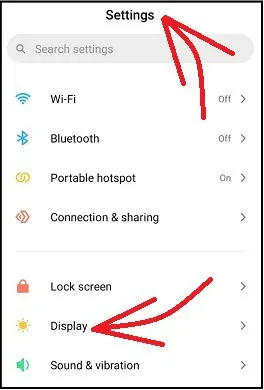
Android 기기에서 설정 >> 디스플레이 로 이동합니다.
2단계: 다크 모드 옵션 선택
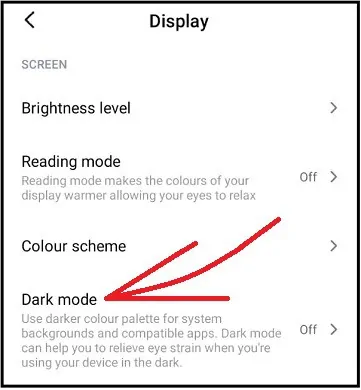
그런 다음 디스플레이 를 탭합니다. 그리고 다크 모드 에서.
3단계: Android에서 Instagram 다크 모드 활성화

그런 다음 다크 모드 의 토글 버튼을 클릭합니다. 그런 다음 Android 기기에서 다크 모드가 활성화됩니다.
그런 다음 Android에서 Instagram 앱을 열면 Instagram 앱이 자동으로 다크 모드로 들어갑니다.
어두운 모드의 Instagram 앱 페이지 이미지
이제 어두운 모드에서 Instagram 앱 페이지가 어떻게 보이는지 봅시다.
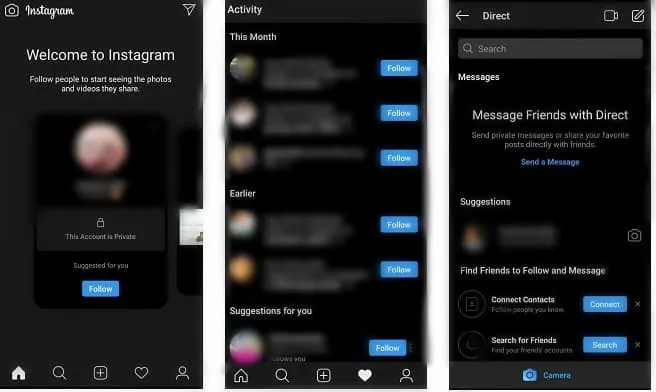
그게 다야! 이제 Android 기기의 Instagram 앱에서 다크 모드를 활성화했습니다.
방법2:
1단계: Android 기기에서 화면을 위에서 아래로 두 번 스와이프합니다. 그리고 화면을 오른쪽에서 왼쪽으로 스와이프합니다. 그런 다음 다크 모드 버튼을 볼 수 있습니다.
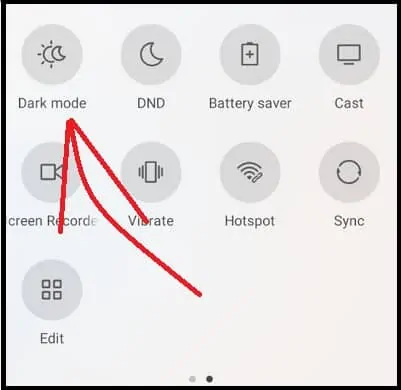
2단계: 다음으로 다크 모드 버튼을 탭합니다. 그런 다음 Android 기기에서 다크 모드가 활성화됩니다.
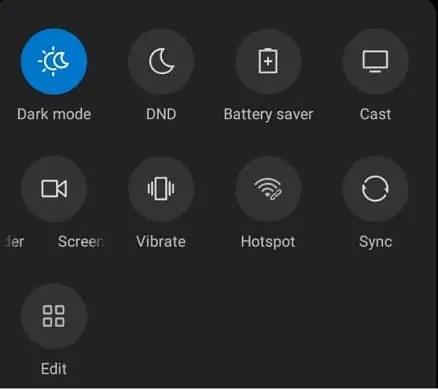
3단계: 다음으로 Android 기기에서 Instagram 앱을 열면 Instagram 앱이 자동으로 다크 모드로 들어갑니다.
그게 다야! 이제 Android 기기의 Instagram 앱에서 다크 모드를 활성화했습니다.
2. iPhone, iPad 또는 iPod touch의 Instagram에서 다크 모드를 활성화하는 방법
Instagram 앱에서 다크 모드를 켜려면 먼저 iPhone 장치에서 다크 모드를 켜야 합니다. 그러면 Instagram 앱이 자동으로 다크 모드로 들어갑니다. 이제 iPhone 장치에서 다크 모드를 활성화하는 방법을 살펴보겠습니다.

1단계: iPhone 장치에는 iOS 13 이상의 버전이 있어야 합니다. 그런 다음에만 iPhone에서 다크 모드 기능을 사용할 수 있습니다. Apple은 모든 iOS 13 이상 버전 기기에 다크 모드 기능을 포함했기 때문입니다.
2단계: iPhone 장치에서 설정 >> 디스플레이 및 밝기 로 이동합니다.
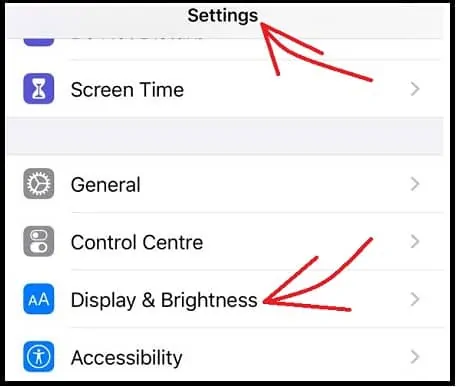
3단계: 다음으로 설정에서 디스플레이 및 밝기 옵션을 누르십시오. 그런 다음 모양 섹션에서 세 가지 옵션을 볼 수 있습니다.
- 빛.
- 어두운.
- 자동적 인.
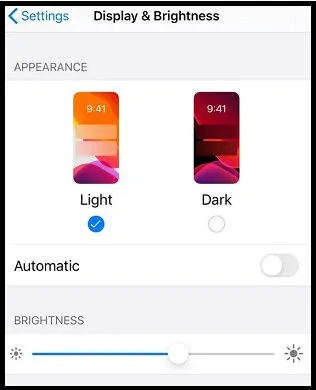
4단계: 다음으로 어둡게 옵션을 선택합니다. 그런 다음 iPhone에서 다크 모드가 활성화됩니다. 그리고 iPhone의 화면 배경이 검은색으로 바뀝니다.
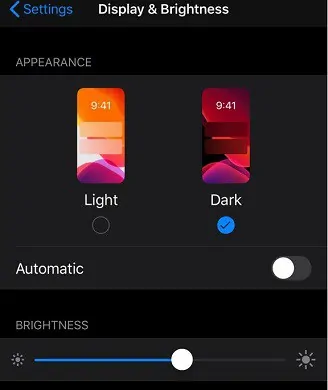
5단계: 다음으로 iPhone에서 Instagram 앱을 열면 Instagram 앱이 자동으로 다크 모드로 들어갑니다.
그게 다야! 이제 iPhone 장치의 Instagram 앱에서 다크 모드를 활성화했습니다.
더 읽어보기: Instagram에서 더 많은 팔로워를 확보하는 4가지 팁
3. 데스크탑 장치에서 Instagram 다크 모드를 활성화하는 방법
어두운 모드에서 Instagram 데스크톱 버전을 사용하려면 다음을 수행하십시오.
- 데스크톱 장치에서 Chrome 브라우저를 엽니다.
- 다음으로 인스타그램 웹사이트로 이동하여 로그인합니다.
- 그런 다음 Chrome 브라우저에서 다크 모드를 활성화합니다. 그러면 Instagram 웹 페이지가 자동으로 다크 모드로 들어갑니다.
이제 Chrome 브라우저에서 다크 모드를 활성화하는 방법을 생각할 수 있습니다. 크롬에서 다크 모드를 활성화하는 방법에는 여러 가지가 있습니다. 그 중 가장 간단하고 좋은 3가지 방법을 소개합니다.
3.1 Chrome에서 다크 모드 활성화 및 Chrome 다크 모드 플래그를 사용하여 Instagram에서 활성화
- 데스크톱 장치에서 Chrome 브라우저를 엽니다.
- 그런 다음 주소 표시줄에 Chrome://flags 를 입력하고 키보드의 Enter 버튼을 누릅니다.
- 그런 다음 검색 플래그 표시줄에 다크 모드 를 입력합니다.
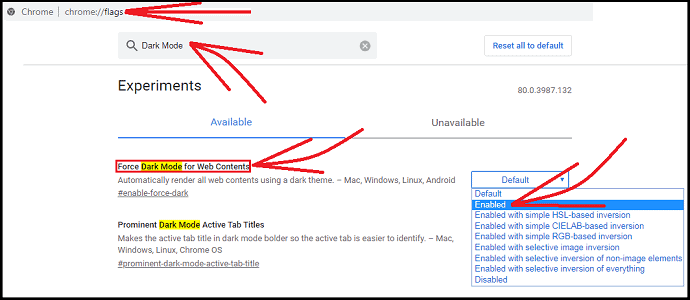
- 이제 다음 플래그를 볼 수 있습니다.
- 웹 콘텐츠를 위한 강제 다크 모드 .
- 그런 다음 위 플래그의 옵션을 Default 에서 Enabled 로 변경합니다.
- 그런 다음 다시 시작 버튼을 클릭합니다. 그런 다음 Chrome이 어두운 모드로 들어갑니다.
- 이제 Chrome에서 Instagram 웹 페이지를 열면 Instagram 웹 페이지에도 다크 모드가 활성화됩니다.
어두운 모드의 Instagram 데스크톱 버전 웹페이지 이미지
이제 Instagram 데스크톱 버전 웹 페이지가 다크 모드에서 어떻게 보이는지 봅시다. 다음은 어두운 모드의 Instagram 홈 페이지입니다.
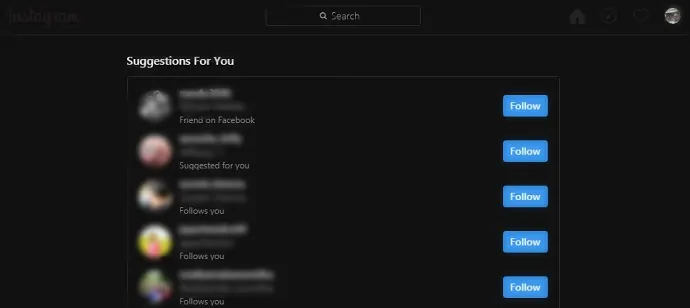
다크 모드에서 Instagram 탐색 페이지는 다음과 같습니다.
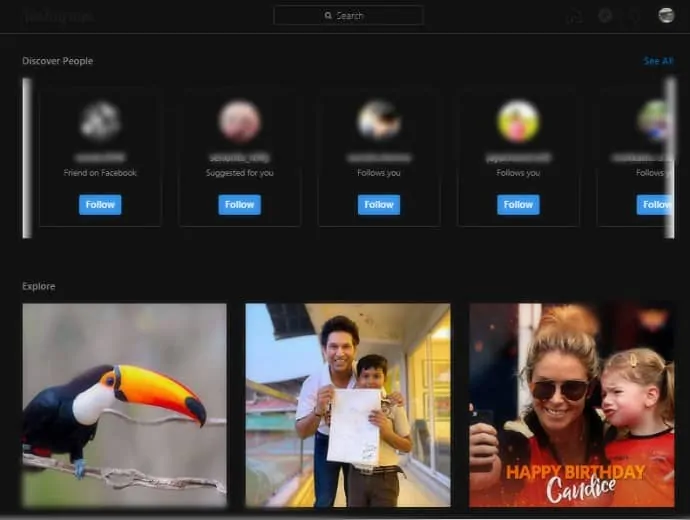
그게 다야! 이제 Chrome 플래그를 사용하여 Instagram 데스크톱 버전에서 다크 모드를 활성화했습니다.
3.2 Windows 10 이상 OS 데스크탑 장치에서 Chrome 및 Instagram의 다크 모드를 켜는 방법
다크 모드 기능은 모든 Windows 10 이상의 OS 장치에 포함되어 있습니다. 따라서 먼저 Windows 10 장치에서 다크 모드를 활성화하십시오. 그런 다음 Windows 10 장치에서 크롬을 열면 자동으로 다크 모드로 들어갑니다. 다음으로 인스타그램 웹사이트를 열고 크롬에 로그인하면. 그런 다음 Instagram 웹 페이지에도 다크 모드가 활성화됩니다.
이제 아래 단계에 따라 Windows 10 이상 OS 장치에서 다크 모드를 활성화하십시오.
- Windows 시작 버튼을 클릭합니다. 그리고 설정 을 선택합니다.
- 그런 다음 개인화 를 탭합니다.
- 그런 다음 왼쪽 창에서 배경 탭을 클릭합니다.
- 다음으로 Windows 10 장치 배경에 대해 사진이나 슬라이드쇼 또는 단색을 선택해야 합니다.
- 그런 다음 색상 탭을 클릭하고 왼쪽 창에서 원하는 색상을 선택합니다.
- 그런 다음 아래로 스크롤하여 어둡게 옵션을 선택합니다. 그런 다음 Windows 10 장치가 다크 모드로 들어갑니다.
- 그런 다음 Windows 10 장치에서 크롬을 엽니다. 그러면 크롬 브라우저가 자동으로 다크 모드로 전환됩니다.
- 다음으로 인스타그램 웹사이트를 열고 크롬에 로그인하면. 그런 다음 Instagram 웹 페이지에도 다크 모드가 활성화됩니다.
그게 다야! 이제 Windows 10 장치의 Instagram에서 어둡게 활성화했습니다.
3.3 macOS Mojave 10.14 이상 장치에서 Chrome 및 Instagram의 다크 모드를 켜는 방법
다크 모드 기능은 모든 macOS Mojave 10.14 이상 장치에 포함되어 있습니다. 이제 아래 단계에 따라 macOS 장치에서 Instagram의 다크 모드를 활성화하십시오.
- Apple 메뉴 를 클릭하고 시스템 환경설정 을 선택합니다.
- 그런 다음 일반 을 클릭합니다. 그리고 모양 섹션으로 이동합니다.
- 그런 다음 모양 섹션에서 다음 세 가지 옵션을 볼 수 있습니다.
- 빛
- 어두운
- 자동
- 그런 다음 어둡게 를 선택합니다. 그런 다음 macOS 장치에서 다크 모드가 활성화됩니다.
- 다음으로 크롬 브라우저를 엽니다. 그러면 크롬이 자동으로 다크 모드로 들어갑니다.
- 다음으로 인스타그램 웹사이트를 열고 크롬에 로그인하면. 그런 다음 Instagram 웹 페이지에서도 다크 모드가 켜집니다.
그게 다야! 이제 macOS 장치의 Instagram에서 다크 모드를 활성화했습니다.
4. Instagram을 통해 Instagram 다크 모드를 활성화하는 방법
다크 모드 기능은 모든 Android 10 이상 기기에서 사용할 수 있습니다. 그러나 장치 아래의 Android 10을 사용하고 있지만 여전히 Instagram에서 어두운 모드를 활성화하려는 경우 최상의 솔루션입니다. Instagram을 사용하여 Instagram의 다크 모드를 활성화하려면 아래 단계를 수행하십시오.
- Instagram 앱을 열고 오른쪽 하단에서 프로필 사진 을 선택합니다.
- 오른쪽 상단에서 세 개의 수직선을 선택합니다.
- " 설정 " 옵션을 탭하면 다른 설정 옵션이 있는 새 창이 열립니다.
- " 테마 " 옵션으로 이동합니다. 해당 테마 옵션에서 Hit를 찾으면.
- "Light"와 "Dark"의 두 가지 옵션이 표시됩니다. " 어두움 "옵션을 선택하십시오.
이 방법을 사용하면 위에서 언급한 모든 장치에서 Instagram의 다크 모드를 활성화할 수 있습니다.
Instagram 다크 모드에 대한 최종 생각
이제 다음과 같은 이점 때문에 모든 사람이 야간 또는 저조도 환경에서 어두운 모드에서 Instagram을 사용하는 습관을 가져야 한다는 결론을 내릴 수 있습니다.
- 어두운 모드에서 흰색 텍스트, 아이콘 및 옵션을 읽거나 보는 것이 눈에 더 건강하고 쉽기 때문에 눈의 피로가 줄어듭니다.
- 장치 배터리의 부담도 화이트 모드에 비해 다크 모드에서 3배 이상 적은 전력을 소비하므로 감소합니다.
- 어두운 모드의 소셜 네트워킹은 야간이나 저조도 환경에서 쉽습니다.
- 다크 모드에서는 장치 화면 배경이 완전히 어둡거나 검은색이며 덜 푸른 빛을 방출합니다. 따라서 다크 모드는 밤에 빨리 잠들 수 있도록 도와줍니다.
- Android 또는 iOS 기기에서 다크 모드를 켤 때마다 Instagram 앱이 자동으로 다크 모드로 들어갑니다.
- 다음 읽기: 여러 Instagram 계정을 만들고 관리하는 방법
- 휴대 전화에서 Instagram 계정을 만드는 방법
이 튜토리얼이 PC, Android 및 iOS 기기와 같은 기기에서 Instagram의 다크 모드를 활성화하는 방법에 대해 도움이 되었기를 바랍니다. 이 기사가 마음에 들면 공유하고 Facebook, Twitter 및 YouTube에서 WhatVwant를 팔로우하여 추가 팁을 확인하세요.
Instagram 다크 모드 FAQ
Instagram에 어두운 모드가 있습니까?
네. Instagram의 다크 모드 기능을 이용하려면 iOS 13 또는 Android 10 기기에서 다크 모드를 켜면 됩니다. 그런 다음 기기에서 Instagram 앱을 열면 Instagram 앱이 자동으로 다크 모드로 들어갑니다.
Instagram에서 어두운 모드를 어떻게 켜나요?
iOS 13 또는 Android 10 기기만 있으면 됩니다. 그런 다음 iOS 13 또는 Android 10 기기에서 다크 모드를 켭니다. 그런 다음 기기에서 Instagram 앱을 열면 Instagram 앱이 자동으로 다크 모드로 들어갑니다.
Instagram에서 검은색 테마를 얻는 방법은 무엇입니까?
Instagram 앱은 모바일 장치의 다크 모드 또는 화이트 모드에 맞게 자동으로 조정됩니다. 따라서 Instagram에서 어두운 모드 또는 어두운 테마를 활성화하려면 먼저 iOS 13 또는 Android 10 장치에서 어두운 모드를 활성화하십시오.
Instagram에서 다크 모드를 끄려면 어떻게 합니까?
먼저 iOS 13 또는 Android 10 장치에서 어두운 모드를 끄면 장치의 Instagram 앱이 자동으로 흰색 모드로 들어갑니다.
Instagram Android에 어두운 모드가 있습니까?
네. Android 10 이상 기기가 있는 경우. 그런 다음 다크 모드를 켜십시오. 그러면 Android 10 기기의 Instagram 앱이 자동으로 다크 모드로 들어갑니다.
